Windows 10 preuzima na sebe kako bi vas osiguraoimaju lijepu shemu boja na vašem sustavu. Možete odabrati boju naslovne trake, programsku traku i izbornik Start, ali Windows će je prilagoditi kako bi izgledao bolje. Traka zadataka i izbornik Start uvijek su malo drugačija nijansa boje naslovnih traka. Možete potpuno onemogućiti boju na programskoj traci i izborniku Start, ali to će također onemogućiti boju na naslovnoj traci za sve prozore. Dogovoreno je sve ili ništa, ali ako ste voljni prilagoditi nešto u registru sustava Windows, možete zadržati boju na naslovnim trakama, ali isključiti boju izbornika Start, programske trake i akcijskog centra. Evo kako.
Korak 1: Otvorite aplikaciju Postavke i idite naGrupa personalizacije postavki. Na kartici Boje isključite opciju "Automatski odaberi akcentnu boju iz moje pozadine". Na paleti boja koje Windows nudi odaberite boju naslova traka itd. Pomaknite se prema dolje i isključite opciju "Učinite transparent, traku zadataka i akcijski centar prozirnim". Opcija "Prikaži boju na startu, programskoj traci, središnjem mjestu akcije i naslovnoj traci" mora biti uključena.

Korak 2: Otvorite Windows Registry upisivanjem regedita u Cortana / traku za pretraživanje ili u okvir Run.
3. korak: Idite na HKEY_CURRENT_USERSOFTWAREMicrosoftWindowsCurrentVersionExplorerAccent
4. korak: Odaberite tipku AccentPalette i izvezite je tako da imate sigurnosnu kopiju. Možete ga izvesti odabirom ključa i idite na Datoteka> Izvezi.
Korak 5: Vrijeme je za uređivanje ovog ključa. Ima četiri reda i osam stupaca. Počnite s drugim redom i promijenite vrijednosti 5., 6. i 7. u 32. Dalje, prijeđite na treći red i prve tri vrijednosti promijenite u 1F. U tom istom retku promijenite vrijednosti 5, 6 i 7 u 0F. Možete uporediti vrijednosti prije i poslije za ključ na snimkama zaslona u nastavku.
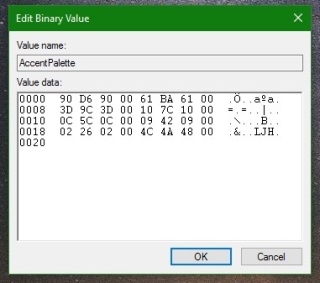
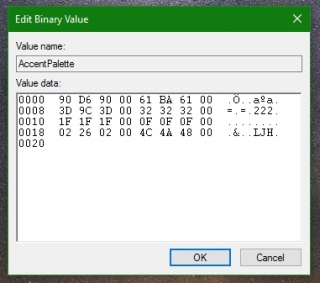
Korak 6: Kliknite U redu, a potom odjavite se ili ponovno pokrenite Windows. Kad se ponovno prijavite, trebali biste imati obojene naslovne trake i tamni početni izbornik, traku zadataka i akcijski centar.
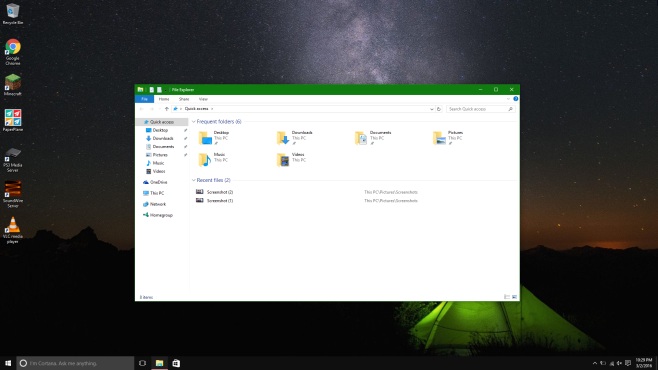
Ponovno postavljanje vrlo je jednostavno. Otvorite aplikaciju Postavke i u grupi postavki prilagodbe idite na karticu Boje. Uključite opciju "Automatski odaberite naglasnu boju s moje pozadine" i promjene će se poništiti.













komentari